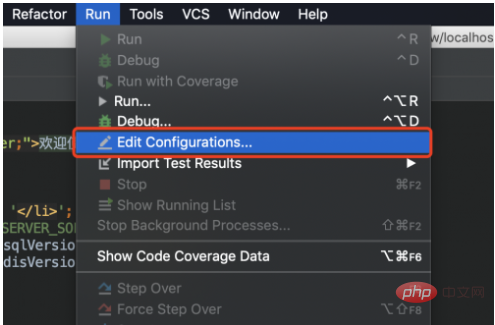在vscode中快速跳转到定义的核心方法包括:1. 使用“go to definition”(f12)直接跳转;2. 使用“peek definition”(alt+f12)预览定义;3. 使用“go to symbol in workspace”(ctrl+shift+o)进行全局搜索;4. 利用breadcrumbs导航当前文件结构;5. 鼠标悬停查看定义信息;6. 使用导航历史(alt+left/right)回溯路径;7. 结合插件提升导航准确性与效率。

想要在vscode中快速跳转到定义,其实方法很多,核心在于利用Vscode提供的各种代码导航功能,提升开发效率。
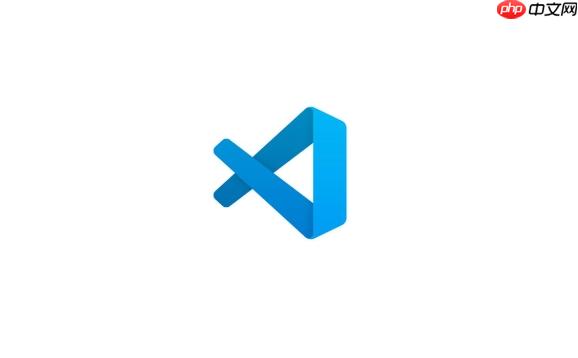
使用Vscode进行代码导航,可以极大提高编码效率,减少查找时间。
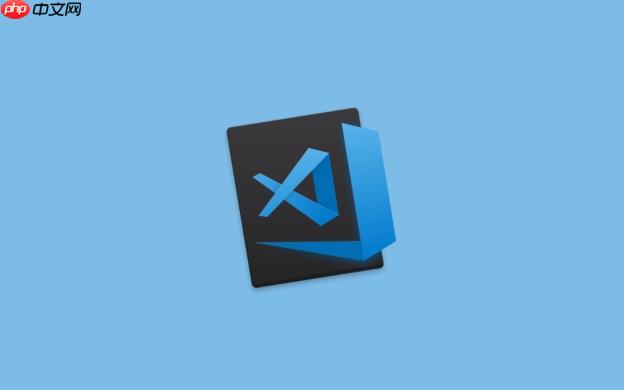
如何使用Go To Definition快速跳转?
最直接的方法就是使用“Go to Definition”。选中你想要查看定义的变量、函数或者类名,然后右键点击,选择“Go to Definition”(或者直接按F12键)。Vscode会自动跳转到该定义的代码位置。这个方法简单粗暴,适用于大多数情况。但是,如果定义存在多个地方,Vscode可能会弹出一个选择框,让你选择跳转到哪个定义。
Peek Definition:快速预览定义
如果你不想跳转到定义的位置,只是想快速预览一下,可以使用“Peek Definition”(快捷键是Alt+F12)。这个功能会在当前代码窗口弹出一个小窗口,显示定义的代码。看完之后,直接关闭小窗口就可以回到原来的代码位置,非常方便。
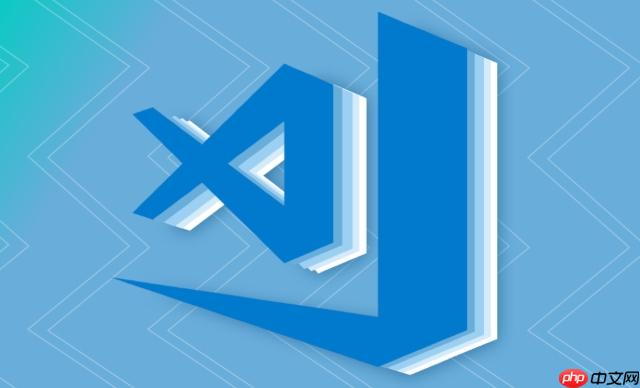
使用Go to Symbol in Workspace进行全局搜索
有时候,你想查找某个符号在整个项目中的所有使用位置,可以使用“Go to Symbol in Workspace”(快捷键是Ctrl+Shift+O)。这个功能会列出所有匹配的符号,你可以选择跳转到任何一个位置。这个方法对于查找全局变量或者函数的使用非常有用。
利用Breadcrumbs导航
Vscode的Breadcrumbs导航功能也很实用。它会在代码窗口的顶部显示当前文件的路径,以及当前光标所在位置的符号(比如类名、函数名)。你可以点击Breadcrumbs上的任何一个符号,快速跳转到该符号的定义位置。
使用鼠标悬停显示定义信息
还有一个小技巧,就是把鼠标悬停在变量、函数或者类名上,Vscode会自动显示该定义的类型信息和文档注释。虽然不能直接跳转到定义,但是可以快速了解该定义的作用,也很有帮助。
代码导航的历史记录
Vscode会自动记录你的代码导航历史。你可以使用“Go Back”(快捷键是Alt+Left)和“Go Forward”(快捷键是Alt+Right)在导航历史中前进和后退,就像浏览网页一样。这个功能对于在不同的代码位置之间跳转非常有用。
结合插件提升导航效率
Vscode有很多插件可以提升代码导航效率。比如,一些代码分析插件可以提供更准确的定义跳转,或者提供更丰富的代码提示。你可以根据自己的需要选择合适的插件。